Instalirajte adb drajver za windows 8.1. Što je adb drajver? Provjera rada ADB-a i Fastboota
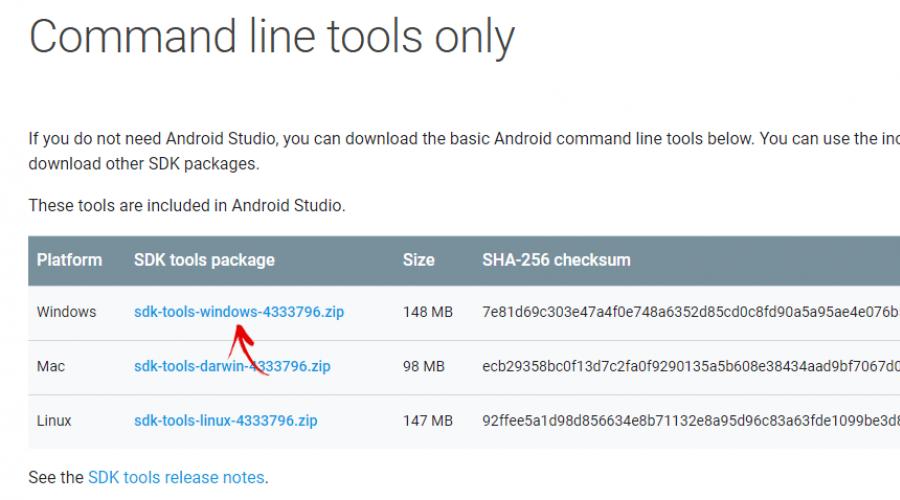
ADB i Fastboot uslužni programi su dio Android SDK-a (nemojte brkati s Android Studiom, a kamoli preuzeti njegovu glomaznu instalacijsku datoteku, osim ako ne namjeravate razvijati za Android, naravno). ADB je alat za otklanjanje pogrešaka koji vam omogućuje pristup Android konzoli s računala () povezivanjem gadgeta s računalom putem USB-a. U isto vrijeme, trebao bi biti. Fastboot je dizajniran za rad s uređajem kada je učitan u istoimenom načinu rada (ako postoji na vašem uređaju).
Pomoću ADB-a možete upravljati svojim pametnim telefonom/tabletom sa svog računala: sigurnosno kopirati aplikacije, snimati screencast, staviti svoj pametni telefon u način za oporavak i još mnogo toga. Osim toga, možete raditi s ADB-om preko Wi-Fi-ja. Da biste to učinili, vaš uređaj mora biti rootan, a trebat će vam i posebna aplikacija koja se povezuje s vašim računalom putem mreže. Na primjer, ADB Wireless ili WiFi ADB. Ali ovo je materijal za poseban članak.
Koristeći Fastboot, možete, prilagođeni Recovery ( ili ), otključati Bootloader (na HTC, Motorola, Sony, Nexus, Huawei, najnovijim LG uređajima je blokiran), izbrisati particije sustava.
Kako instalirati ADB i Fastboot: upute
1. Idite na službenu web stranicu na kojoj možete preuzeti Android SDK: https://developer.android.com/studio/index.html. Pomaknite se prema dolje na stranici do odjeljka "Samo alati naredbenog retka" i odaberite arhivu za Windows.

2. Označite okvir "Pročitao sam i slažem se s gornjim uvjetima i odredbama" i kliknite gumb "Preuzmi Android alate naredbenog retka za Windows". Arhiva će se početi preuzimati.

3. Preuzmite ga i raspakirajte u korijen diska "C:".
4. Također morate preuzeti Java Development Kit sa službene stranice. Idite na stranicu, složite se s uvjetima licencnog ugovora tako što ćete označiti okvir "Prihvaćam licencni ugovor" i preuzmite verziju JDK-a koja odgovara bitnosti vašeg sustava.

Prvi način
Vratite se u mapu Android SDK, otvorite "tools" i pokrenite "android".

Označite "Android SDK platformski alati" (i također "Google USB upravljački program" ako imate Nexus uređaj) i kliknite "Instaliraj pakete".

U nastavku pročitajte o instaliranju upravljačkih programa za druge uređaje.
Odaberite "Prihvati licencu" i kliknite "Instaliraj".

Moj dnevnik je pokazao da je došlo do greške. No, na kraju je sve završilo uspješno.

Nakon dovršetka gornjih koraka u mapi "sdk-tools-windows- verzija" "platform-tools" će se pojaviti, a sadržavat će "ADB" i "Fastboot" koji nas zanimaju.


Drugi način
Idite u mapu "sdk-tools-windows- verzija» → «alati» → «bin» i, držeći pritisnutu tipku «Shift», kliknite desnom tipkom miša na prazno područje. Odaberite "Open Command Window" ili "Open PowerShell Window Here" ako vaše računalo ili prijenosno računalo koristi jednu od najnovijih verzija sustava Windows 10.

Zalijepite naredbu u PowerShell ili naredbeni redak (u PowerShell dodajte ./ na početku):

Kliknite "Enter" da izvršite naredbu. Datoteke će se preuzeti i od vas će se tražiti da instalirate:

Da biste omogućili, upišite y za "yes" i pritisnite "Enter", što će započeti instalaciju "platform-tools".

Na kraju, naredbeni redak će prikazati poruku da je postupak uspješno završen. A mapa "platform-tools" s ADB-om i Fastbootom unutar će se pojaviti u "sdk-tools-windows- verzija».
(!) Ako iz nekog razloga ne možete instalirati ADB i Fastboot pomoću prethodnih metoda, upotrijebite treću opciju - samo preuzmite arhivu "platform-tools" i raspakirajte je na pogon "C:".
Instalacija ADB i Fastboot drajvera za Windows
Da biste računalo napravili pametnim telefonom ili tabletom, morate preuzeti upravljački program za USB:
- Samsung - upravljački program je uključen u uslužni program Kies: http://www.samsung.com/en/support/usefulsoftware/KIES/ ili ga možete preuzeti zasebno odabirom željenog modela: http://www.samsung.com /us/ support/downloads
- HTC - dio HTC Sync Managera: http://www.htc.com/en/software/htc-sync-manager/
- Nexus - Android upravljački program instaliran je s Android SDK-om, kao što je gore opisano.
- Huawei - u suradnji s uslužnim programom HiSuite: http://consumer.huawei.com/minisite/HiSuite_en/index.html
- LG - instalirajte LG PC Suite: http://www.lg.com/en/support/software-firmware
- Motorola - pogledajte ovu stranicu: https://motorola-global-portal.custhelp.com/app/answers/detail/a_id/88481
- Sony Xperia - FastBoot drajveri za sve modele možete pronaći ovdje: http://developer.sonymobile.com/downloads/drivers/
- Xiaomi - Mi PC Suite: http://pcsuite.mi.com
- MTK - za kineske uređaje temeljene na MediaTek čipovima: http://online.mediatek.com/Public%20Documents/MTK_Android_USB_Driver.zip
- Lenovo - odaberite svoj model pametnog telefona, tableta i preuzmite ADB drajver: http://support.lenovo.com/us/en/GlobalProductSelector
- Potražite rješenja za uređaje drugih proizvođača na njihovim službenim web stranicama.
Postoje razni univerzalni programi za instalaciju ADB drajvera (na primjer, ovaj: http://adbdriver.com/downloads/) - mogu se koristiti i, na primjer, kada se iz nekog razloga nije moglo instalirati službeno rješenje.
Ako vaš model dolazi s upravljačkim programom bez instalacijskog programa, morat ćete slijediti ove korake:
1. Idite na "Upravljačka ploča" → "Upravitelj uređaja". U sustavu Windows 10, samo desnom tipkom miša kliknite izbornik Start i odaberite Upravitelj uređaja.

2. Na popisu pronađite uređaj za koji trebate instalirati upravljačke programe. Kliknite desnom tipkom miša i kliknite Ažuriraj upravljačke programe.

Kao što vidite, računalo ispravno prepoznaje moj tablet Nexus 7. Ako vaše računalo krivo detektira pametni telefon ili se unutar njega nalazi žuti trokut sa uskličnikom, za vas je obavezna ručna instalacija drajvera za Android.
3. Odaberite "Traži na ovom računalu softver upravljačkog programa".

4. Odredite put do mape s upravljačkim programima na računalu.

Pričekajte da se instalacija završi, a zatim ponovno povežite gadget s računalom putem USB-a.
Kako započeti s Fastbootom i ADB-om
Rad s ADB-om ili Fastbootom izvodi se iz naredbenog retka, uslužni programi se pokreću na dva načina:
1: Desnom tipkom miša kliknite "Start" i odaberite "Command Prompt (Admin)" ili "Windows PowerShell (Admin)". Zatim pomoću naredbi odredite put do mape s ADB-om i Fastboot-om (nakon unosa svake, pritisnite "Enter").
Za povratak na korijen pogona "C:\", koristite:
Zahvaljujući ovoj naredbi, otvorite željenu mapu:
U mom slučaju je ispalo ovako:
cd\tools_ verzija-prozori\platformski alati

Dobit ćete (Google programeri promijenili su naziv arhive nakon što su napisali početnu verziju ove upute):
cd \sdk-tools-windows- verzija\platform-alati
Naznačen je put do Fastboota i ADB-a, sada radimo s njima s konzole.
Kako biste to izbjegli svaki put, dodajte put do "platform-tools" u varijablu "Path". Prvo idite u mapu, na navigacijskoj traci kliknite desnom tipkom miša na "platform-tools" i odaberite "Kopiraj adresu".

Idite na "Upravljačka ploča". Da biste to učinili, pritisnite "Win" + "R" i u polju "Otvori:" zalijepite kontrolu . Kliknite OK.

Odaberite "Sustav" → "Napredne postavke sustava" → "Varijable okruženja...".



Pronađite varijablu "Put", odaberite je i odaberite "Uredi...".

Kliknite Novo, zalijepite put do mape "platform-tools" i kliknite U redu.

Univerzalni ADB upravljački program (UAD) je aplikacija temeljena na GUI-ju koja vam omogućuje brzu instalaciju Google ADB upravljačkog programa na vaše računalo u samo nekoliko klikova.
Ovdje smo pokušali podijeliti najnoviju verziju Universal ADB Driver zajedno s prethodnim izdanjima. Ako tražite upravljačke programe za svoj Android uređaj, ovo je prava poslastica za vas.
Značajke univerzalnog ADB upravljačkog programa
Brzi instalacijski program:
Omogućuje vam brzu instalaciju Google ADB upravljačkog programa u samo nekoliko sekundi. Jednostavno povežite uređaj s računalom i pokrenite Universal ADB Driver Setup i slijedite upute na zaslonu.
Podržava svaki uređaj:
Podržava gotovo svaki Android uređaj, bilo da je riječ o većim markama kao što su Samsung, HTC, Sony ili manjim markama. Automatski otkriva čipset vašeg uređaja i u skladu s tim instalira upravljački program.
Otkriva proizvođača i modela:
Automatski detektira naziv proizvođača i broj modela vašeg uređaja i prikazuje ih na popisu proizvođača i opisa.
Gumb za osvježavanje:
Omogućuje vam brzo osvježavanje popisa uređaja koji je priključen na računalo. Ova je značajka predstavljena u verziji 2.0 i nije dostupna u verziji 1.0.
Podržava Windows x86 i x64 Bit:
Automatski otkriva BIT-ove vašeg računala i omogućuje vam da jednostavno instalirate ADB upravljački program na Windows XP, Vista, Windows 7, Windows 8, Windows 8.1 i Windows 10.
Čitaj me jednom :
[*] Kompatibilnost: Podržava samo Windows računalo, uključujući Windows XP, Windows Vista, Windows 7, Windows 8, Windows 8.1 i Windows 10.
[*] Podržava Nokia i Amazon: Podržava Nokia uređaje uključujući Nokia X, Nokia XL seriju. Također podržava sve Amazon uređaje.
[*] Kako instalirati: Ako želite naučiti kako instalirati instalaciju, prijeđite na stranicu.
[*] Najbolja alternativa: Iako je Universal ADB Driver savršen u svakom smislu, ali postoji odlična alternativa, nazvana . Osim instaliranja adb drajvera, također instalira fastboot datoteke na vaše Windows računalo.
[*] Zasluge: Univerzalni ADB upravljački program kreirao je i distribuira universaladbdriver.com. Dakle, njima pripada puna zasluga za besplatno dijeljenje Drivera.
Firmware za Android
Odaberite svoj uređaj 5Star Adcom Advan AG Mobile Alcatel Ambrane Amoi Archos Arise Bassoon Bedove Blu Bluboo Boss Style BQ Bsnl Byond Celkon Champion Cheers Cherry Colors Coolpad Croma Cubot Datawind Dexp Digiflip Elephone Eurostar Evercoss Fero Fly Gfive Gionee Ha GoodOne Hwac Gplus HSL Huawei Infinix Infocus Innjoo Intex (Stranica 1) Intex (Stranica 2) Itel K-Touch Karbonn Kata Koobee Lava Leagoo Lemon Lenovo Lyf M-Horse M-Tech Magicon Malata Maximus Maxx Meizu Micromax (Stranica 1) Micromax (Stranica 2) Mobicel Obi Mycell Ne Okapia Oplus Oppo Panasonic QMobile Rage Reach Salora Samsung Simmtronics Siwer Smile Soja Sony Xperia Spice SunUp Swipe Symphony Tecno Thl Tianhe Timmy Tooky Ubtel Ulefone Verykool Videocon Vivo Vodafone Walton Wellphone Wiko Winmax Wiko Winmax X ZBOX Winstar X ZZ ZZ ZZ ZBOX Winstar Xia Xiao Xiao Xiao Xoo Zlo
Odaberite svoj uređaj 5Star Adcom Advan AG Mobile Alcatel Allview Amazon Ambrane Amgoo Amoi Archos Arise Asus Fagot Bedove Blu Bluboo Bmobile Boss Style BQ Bsnl Byond Celkon Champion Živjeli Cherry Mobile Cloudfone Boje Coolpad Croma Cubot Dell Digiflip Doogee Elephone Elephone G Evercoss Evercoss Evercoss Evercoss Evercoss G Fi Grand Haier HCL Hello Hitech Hotwav HP HSL HTC Huawei Icemobile Infinix Innjoo Intex iPro Itel Karbonn Kata Kyocera Lava Leagoo Lemon Lenovo LG Lyf Malata Massive Maximus Maxwest Meizu Micromax Mito Mobicel Mobistel Motorola Mtech Mycell Nexus NIU P NYX Phil Opa One P Palu Opna Opi Pan O P NYX Opna Opi Pan O P Posh Prestigio Qmobile Rage Rivo Samsung SKG SKK Smile Sony SPC Spice Symphony T-Mobile TCL Telego Timmy Toshiba TWZ Ulefone Uniscope Unnecto Uoogou UUK Verykool Vivo Vodafone Voicetel Vsun Walton WE Wiko Winmax Winstar XBO XY XY ZY ZY ZY XY ZY ZY ZY ZY ZY ZY ZY ZY ZY
ADB (Android Debug Bridge Utility) je naredbeni redak uključen u Android SDK. ADB vam omogućuje upravljanje uređajem putem USB-a, kopiranje datoteka, instaliranje i uklanjanje aplikacija i još mnogo toga. ADB vam omogućuje korištenje nekih Android trikova.
1. korak: Instalirajte Android SDK
Idite na stranicu za preuzimanje Android SDK-a i pomaknite se prema dolje do "Samo SDK alati". Preuzmite ZIP datoteku za svoj OS i raspakirajte arhivu.
Pokrenite exe datoteku SDK Manager i poništite sve stavke osim "Android SDK Platform-tools". Ako koristite pametni telefon Nexus, također možete označiti potvrdni okvir "Google USB Driver" za preuzimanje upravljačkih programa. Kliknite na gumb za instalaciju. Preuzet će i instalirati komponente, uključujući ADB i druge uslužne programe.
Kada je instalacija dovršena, možete zatvoriti SDK manager.
Pažnja! Trenutno je instalacija sljedeća:
Idite na stranicu za preuzimanje Android Studija, pomaknite se do odjeljka "Nabavite samo alate naredbenog retka" i preuzmite arhivu za odgovarajuću verziju OS-a (Windows u našem slučaju).

Raspakirajte preuzetu arhivu, na primjer, u korijen pogona C.
Interakcija s upraviteljem SDK-a provodi se putem naredbenog retka. Možete naučiti sve naredbe, ali mi ćemo se usredotočiti na glavne. Da biste pokrenuli SDK Manager, idite u mapu u koju ste raspakirali sadržaj arhive> alati> koš i držite pritisnutu tipku Shift, kliknite desnom tipkom miša na prazno područje i odaberite "Otvori naredbeni prozor" ako koristite drugu verziju nego Windows 10. Ili pokrenite naredbeni redak i navedite radni direktorij. U mom slučaju to je:
CD C:\sdk-tools-windows-3859397\tools\bin

Unesite naredbu sdkmanager i pritisnite Enter da vidite sve dostupne opcije. Ali nas zanima sljedeća naredba:
sdkmanager "platform-tools" "platforms;android-26"
Ova naredba će instalirati alate platforme (uključujući adb i fastboot) i SDK alate za API 26, koji odgovara verziji Androida 8.x. Puni popis verzija Androida i njihovih odgovarajućih API-ja opisan je u nastavku:
- Android 1.0 – API 1
- Android 1.1 - API 2
- Android 1.5 - API 3
- Android 1.6 – API 4
- Android 2.0/2.1 - API 5, 6, 7
- Android 2.2 - API 8
- Android 2.3 – API 9, 10
- Android 3.0 / 3.1 / 3.2 - API 11, 12, 13
- Android 4.0 – API 14, 15
- Android 4.1 / 4.2 / 4.3 - API 16, 17, 18
- Android 4.4 - API 19.20
- Android 5.0/5.1 - API 21, 22
- Android 6.0 - API 23
- Android 7.0 / 7.1 - API 24, 25
- Android 8.0/8.1 - API 26
Jer Imam uređaj s Androidom 7.0, tada će moja naredba izgledati ovako:
sdkmanager "platform-tools" "platforms;android-24"
Ovaj korak možete napraviti i putem GUI-ja Android Studija. Da biste to učinili, idite na stranicu za preuzimanje, preuzmite, instalirajte i pokrenite Android Studio.

Kliknite "Konfiguriraj" i "SDK Manager".

Provjerite postoji li kvačica pored "Android SDK Platform-tools" i "Google USB Drive" ako koristite Nexus uređaj. Kliknite OK da zatvorite SDK Manager, zatvorite i Android Studio.

Korak 2: Omogućite USB otklanjanje pogrešaka
Idite na postavke telefona i odaberite "O telefonu". Pomaknite se prema dolje do "Broj gradnje" i dodirnite ga 7 puta. Trebali biste vidjeti poruku da ste prijavljeni u način rada za razvojne programere.
Vratite se na glavnu stranicu postavki, trebali biste imati novu stavku "Za programere". Uključite USB otklanjanje pogrešaka. Unesite lozinku ili PIN ako je potrebno.

Nakon što to učinite, povežite telefon s računalom. Na telefonu ćete dobiti prozor s pitanjem "Enable USB Debugging?". Označite okvir "Uvijek dopusti ovo računalo" i kliknite U redu.
Korak 3: Testiranje ADB-a i instaliranje upravljačkih programa za vaš pametni telefon
Otvorite mapu u kojoj je instaliran SDK i tamo otvorite mapu alati platforme. Ovdje je pohranjen ADB program. Držite tipku Shift i kliknite desnom tipkom unutar mape. Odaberite "Otvori naredbeni prozor".
Da biste provjerili radi li ADB ispravno, povežite svoj Android uređaj s računalom USB kabelom i pokrenite sljedeću naredbu:
adb uređaji

Trebali biste vidjeti uređaj na popisu. Ako je uređaj povezan s računalom, ali nije prikazan na popisu, tada morate instalirati ADB drajver za svoj uređaj. Na web stranici proizvođača vašeg uređaja trebale bi postojati odgovarajuće datoteke. Na primjer, za Motorola uređaje mogu se preuzeti, za Samsung, za HTC upravljački programi su uključeni u program HTC Sync Manager. Također možete pronaći potrebne datoteke na stranici XDA Developers bez ikakvih dodatnih programa.
Također možete instalirati Google USB Driver iz mape Extras u prozoru SDK Managera, kao što smo spomenuli u prvom koraku.

Ako koristite Google USB upravljački program, morat ćete prisiliti Windows da koristi instalirane upravljačke programe za vaš uređaj. Otvorite Upravitelj uređaja (desnom tipkom miša kliknite na prečac Moje računalo i odaberite Svojstva - Upravitelj uređaja), pronađite svoj uređaj na popisu. Desnom tipkom miša kliknite na njega i odaberite Svojstva. Kliknite karticu Driver i kliknite gumb Ažuriraj. Odaberite "Traži upravljačke programe na ovom računalu".
Pronađite Google USB Driver u mapi Extras s instaliranim SDK-om i odaberite mapu google\usb_driver i kliknite Dalje. Nakon što su upravljački programi instalirani, pokušajte ponovno pokrenuti naredbu adb devices. Ako je sve učinjeno ispravno i upravljački programi su prikladni, tada ćete vidjeti svoj uređaj na popisu. Čestitamo, uspjeli ste instalirati ADB drajver.
Korisne adb naredbe
ADB nudi neke korisne naredbe:
adb instalirajte C:\package.apk
- Instalirajte aplikaciju na telefon koji se nalazi duž putanje C:\package.apk na računalu;
adb deinstall package.name
- Uklonite aplikaciju pod nazivom package.name s uređaja. Na primjer, com.rovio.angrybirds deinstalirati će igru Angry Birds;
Adb push C:\file /sdcard/file
— Stavlja datoteku s računala na uređaj. Ova naredba će poslati datoteku C:\file na računalu na uređaj duž putanje /sdcard/file<.
Adb pull /sdcard/file C:\file
- Radi kao prethodna naredba, ali obrnuto.
Pronalaženje USB drajvera za vaš Android gotovo je težak zadatak, ako proizvođač vašeg pametnog telefona ili tableta ne nudi PC paket ili ako ne posjedujete pametni telefon ili tablet poznate marke. Kako bismo riješili ovaj problem, danas ćemo predstaviti Univerzalni ADB drajver, a njegova instalacija omogućit će vam da uspješno povežete bilo koji vaš Android uređaj s računalom.
Univerzalni ADB upravljački program koji je ovdje naveden je upravljački program koji se temelji na sustavu Windows i kompatibilan je s gotovo svim verzijama sustava Windows: Windows Vista, Windows XP, Windows 8, Windows 7, Windows 10 i Windows 8.1. Također, podržava gotovo sve Android pametne telefone i proizvođače u svijetu (Primjer: Samsung, Xiaomi, HTC, Panasonic, LG, Micromax, Intex, Lava, Gionee, InFocus, itd.)
Značajke univerzalnog ADB upravljačkog programa:
1) Podržava sve Android uređaje: Univerzalni ADB drajver podržava gotovo sve android uređaje (uključujući glavne marke kao što su Samsung, Lenovo, HTC, Sony, itd.). Samo preuzmite upravljački program, povežite svoj Android pametni telefon i instalirajte USB upravljački program.
2) Automatsko otkrivanje robne marke: Ovaj softver automatski detektira marku i čipset vašeg pametnog telefona i u skladu s tim instalira USB drajver. Također, Univerzalni ADB upravljački program dolazi u formatu za brzu instalaciju, tj. samo klikom na datoteku “.exe” moći ćete instalirati upravljački program svog uređaja.
3) Podržava 32-bitne i 64-bitne verzije sustava Windows: Ovaj softver podržava i 32-bitne (x86) i 64-bitne (x64) verzije Windows OS-a. Također, ovaj softver možete koristiti na svim verzijama sustava Windows uključujući Windows 10, Windows 8.1, Windows 8, Windows 7, Windows Vista i Windows XP.
4) Novi gumb za osvježavanje: Nova verzija ovog softvera (verzija 2 i verzija 3) dolazi s gumbom za osvježavanje koji možete koristiti za osvježavanje popisa uređaja. Ova značajka nije bila dostupna u početnoj verziji ovog softvera.
- Najnovija verzija
Kako instalirati univerzalni ADB upravljački program:
1) Prije početka instalacije Universal ADB drajvera, provjerite jeste li povezali svoj pametni telefon s računalom koristeći originalni USB podatkovni kabel jer program za instalaciju ADB drajvera neće otkriti vaš uređaj, ako ga povežete nakon što započnete postupak instalacije .
2) Za početak preuzmite Universal ADB drajver i raspakirajte njegov zip paket u mapu na vašem računalu. Sada ćete pronaći universaladbdriver_v3.0.exe" datoteka.
3) Sada kliknite na njega da pokrenete instalaciju Universal ADB drajvera.
4) Nakon što se instalacijski program pokrene, automatski će otkriti vaš pametni telefon ili tablet budući da ste već povezali svoj pametni telefon s računalom.

5) Sada ćete moći vidjeti broj modela svog pametnog telefona ili tableta na popisu uređaja instalatera. Također, vidjet ćete poruku Pogrešan vozač"Pod, ispod" status uređaja“, što znači da niste instalirali ADB upravljački program na svoje računalo.
6) Zatim kliknite na " Instalirati” u instalacijskom programu Universal ADB Driver za početak procesa instalacije. Nakon što to učinite, dobit ćete Windows Security Prompt u kojem se navodi da ne mogu potvrditi izdavača upravljačkog programa. Samo zanemarite i kliknite na " Svejedno instalirajte ovaj upravljački program” za instaliranje ADB drajvera na svoje računalo.

7) Nakon što je instalacija uspješno završena, moći ćete vidjeti zelenu traku napretka u instalacijskom programu zajedno s porukom " Uspješna instalacija“.
To je to. Sada ste uspješno instalirali ADB drajver za svoj android uređaj na svoje računalo.
Točke koje treba zapamtiti:
1) Univerzalni ADB upravljački program podržava gotovo sve Android uređaje. Dakle, ako proizvođač vašeg pametnog telefona ne nudi PC paket, preuzimanje i instalacija ovog uređaja omogućit će vam povezivanje pametnog telefona s računalom.
ADB, ili Android Debug Bridge, konzolna je aplikacija za PC koja vam omogućuje da upravljate svojim Android uređajem izravno s računala. To izgleda ovako: prvo se na računalo instaliraju ADB alati i drajveri za Android, zatim se mobilni uređaj povezuje s računalom putem USB kabela u načinu za otklanjanje pogrešaka i, na kraju, nakon pokretanja ADB-a, izvršavaju se posebne naredbe u konzola (naredbena linija) koja pokreće određene radnje s gadgetom. Detaljne informacije o principu rada samog alata za otklanjanje pogrešaka predstavljene su na službenoj web stranici programera, tako da se nećemo zadržavati na tome, već ćemo odmah prijeći na mogućnosti ADB-a i kako ga instalirati na računalo.
Što vam ADB dopušta?
Najprije naznačimo zašto je ADB uopće potreban. Uz to možete:
- Ponovno pokrenite uređaj u različitim načinima;
- Dijelite datoteke/mape sa svojim telefonom;
- Instalirajte / deinstalirajte aplikacije;
- Instalirajte prilagođeni firmware (uključujući TWRP Recovery);
- Proizvoditi ;
- Izvršite razne vrste skripti.
ADB alat se obično instalira zajedno s Fastboot konzolnom aplikacijom.
Instaliranje ADB-a i Fastboot-a iz Android SDK-a
Ova metoda uključuje korištenje službenog alata za razvoj i testiranje aplikacija Android Studio. Idemo na stranicu https://developer.android.com/studio/index.html i pronalazimo naslov "Nabavite samo alate naredbenog retka". U nastavku preuzimamo arhivu SDK alata za Windows (prije preuzimanja prihvaćamo uvjete korištenja).

Raspakirajte arhivu na pogon C. U našem slučaju, datoteke su raspakirane u mapu sdk-alati-prozori-3859397.

Idemo u imenik, a zatim idemo u imenik alat/kantica. Ovdje nas zanima datoteka sdkmanager, koji će vam pomoći instalirati ADB i Fastboot na vaše računalo.


Sada trebate otvoriti mapu sa sdkmanagerom, za što biste trebali pokrenuti naredbu u konzoli cd C:\sdk-tools-windows-3859397\tools\bin, gdje C:\sdk-tools-windows-3859397\tools\bin je put do sdkmanagera.

Ako ste raspakirali Android SDK ne da vozite C, već na neko drugo mjesto, tada možete saznati punu adresu pomoću gornjeg retka Explorera (desno kliknite na ciljnu mapu i kliknite "Kopiraj adresu").

Tako smo se preselili u alati\korpa a sada trebamo pokrenuti naredbu sdkmanager "alati platforme", koji će instalirati paket Platform-tools koji sadrži ADB i Fastboot datoteke.

Tijekom instalacije pročitajte licencni ugovor i pritisnite Y za dovršetak operacije.

Ako je sve prošlo dobro, u korijenskoj mapi Android SDK-a pojavit će se direktorij platformski alati s potrebnim datotekama adb.exe I fastboot.exe.


Minimalni ADB i Fastboot
Drugi način je još jednostavniji. Na forumu za programere Xda programeri možete preuzeti paket Minimalni ADB i Fastboot sa svim potrebnim datotekama. Da biste to učinili, idite na stranicu https://forum.xda-developers.com/showthread.php?t=2317790 i klikom na vezu preuzmite instalacijsku exe datoteku.

Pokrenite ga i slijedite upute.

Instalirali smo Minimal ADB i Fastboot u korijen istog C pogona.

Uglavnom, to je sve. Ostaje provjeriti postojanje datoteka.

Provjera rada ADB-a i Fastboota
Nakon instaliranja aplikacija pomoću bilo koje od gore navedenih metoda, morate biti sigurni da uslužni programi rade ispravno. Da biste to učinili, putem naredbenog retka idite u mapu s datotekama adb i fastboot (command cd C:\sdk-tools-windows-3859397\platform-tools ili cd C:\Minimalni ADB i Fastboot), a zatim pokrenite naredbu adb pomoć. Trebao bi prikazati verziju instaliranog Android Debug Bridgea i popis ADB naredbi. Ako vidite nešto poput onoga što je prikazano na snimci zaslona ispod, onda sve radi ispravno.

Sada biste trebali povezati mobilni uređaj s računalom i provjeriti vidi li ga ADB aplikacija. Povezujemo telefon (ili tablet) s računalom pomoću USB kabela, postavljamo način MTP veze (razmjena datoteka) u postavkama i idemo na odjeljak Postavke - Za razvojne programere.


Ako u postavkama nema takve stavke, idite na stranicu "O telefonu" i sedam puta kliknite na redak s brojem sklopa.

Aktivirat će se način rada za razvojne programere i odjeljak "Za razvojne programere" postat će dostupan. Ulazimo u njega i uključujemo opciju "Debugging via USB".

Nakon svih ovih manipulacija s gadgetom u naredbenom retku sustava Windows, unesite naredbu adb uređaji. Prikazat će informacije o povezanom uređaju u približno istom formatu kao na snimci zaslona.

Tako smo testirali ADB i Fastboot i uvjerili se da Android Debug Bridge funkcionira normalno, što znači da sada možete upravljati svojim telefonom putem računala.
Ako ne možete uspostaviti vezu s uređajem, morate provjeriti prisutnost i ispravnu instalaciju Android drajvera. Da biste to učinili, s uključenim načinom za otklanjanje pogrešaka, idite na "Upravitelj uređaja" i pogledajte ima li uskličnika u grani "USB uređaji", stavka "ADB sučelje" (može se zvati malo drugačije).

Ako se pronađu problemi, pokušavamo ponovno instalirati upravljačke programe. Možete ih preuzeti na web stranici proizvođača telefona ili na https://adb.clockworkmod.com/.
Nadamo se da vam je članak bio koristan.